Untuk mengontrol pengaturan router ruckus Anda, Anda perlu mengetahui detail login default keributan. Prosedur login ruckus router tidak memerlukan pengetahuan teknologi khusus dan langkah -langkah yang diberikan dalam artikel ini sederhana dan mudah.
Namun, untuk masuk ke router ruckus Anda berhasil, pertama -tama Anda perlu mengurus dua hal. Mari kita lihat apa itu!
Sebelum Anda masuk ke router ruckus
Dua hal penting yang perlu Anda jaga adalah menghubungkan perangkat Anda (PC, tablet atau smartphone) ke jaringan tempat router ruckus berada, dan memiliki IP default ruckus ruckus, nama pengguna dan kata sandi siap.
Mencoba masuk ke router dari perangkat yang bukan bagian dari jaringan tidak akan berhasil. Alasan utama untuk ini adalah bahwa hanya perangkat dalam jaringan yang dapat mengakses pengaturan router. Oleh karena itu, gunakan kabel jaringan Anda atau koneksi WiFi untuk menghubungkan perangkat Anda ke jaringan.
Hal lain yang perlu Anda siapkan untuk masuk dengan mudah adalah detail login rute ruckus: IP router default, nama pengguna, dan kata sandi.
Apa detail login default ruckus?
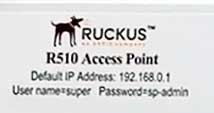
IP login router ruckus default adalah https://192.168.0.1
Catatan: Tidak perlu menambahkan https: // Saat Anda mengetik IP karena sebagian besar browser modern menambahkannya secara otomatis.
Nama pengguna Ruckus Default Adalah Super
Kata sandi router ruckus default adalah sp-admin
Harap dicatat bahwa jika Anda telah mengubah detail login ini sebelumnya, Anda harus menggunakan yang baru.
Namun, jika Anda perlu mengatur ulang router ruckus ke pengaturan pabrik, maka Anda dapat menggunakan detail login default setelah itu.
Ruckus router login langkah demi langkah
Sekarang, jika Anda telah menyiapkan segalanya, sisanya cukup sederhana.
Langkah 1 - Luncurkan browser di perangkat Anda
Kami biasanya menggunakan browser untuk mengakses pengaturan router. Jangan khawatir apakah browser Anda akan melakukan pekerjaan itu, pastikan itu up to date.
Langkah 2 - Masukkan 192.168.0.1 Di Bilah URL Browser
IP login default ruckus perlu diketik ke bilah URL browser. Pastikan untuk mengetiknya dengan hati -hati dan hanya menggunakan angka. Setelah itu tekan tombol enter pada keyboard.
Langkah 3 - Masukkan detail login default Ruckus
Setelah Anda menekan tombol enter, jendela baru akan terbuka meminta Anda untuk memasukkan nama pengguna dan kata sandi.
Di bidang Username Jenis Super dan di bidang Kata Sandi Jenis SP-Admin . Klik OK.
Langkah 4 - Selamat! Kamu sudah masuk
Sekarang Anda dapat menyesuaikan semua pengaturan router ruckus.
Jika Anda belum melakukannya sebelum kami sangat merekomendasikan mengubah nama jaringan dan kata sandi, serta kata sandi admin router. Perubahan ini akan meningkatkan keamanan jaringan rumah Anda. Tentu saja, ada beberapa hal lain yang dapat Anda lakukan untuk membuat keamanan jaringan Anda lebih kuat tetapi itu akan dibahas dalam artikel lain.
Masalah login router ruckus umum
Meskipun login rute ruckus cukup sederhana dalam beberapa situasi proses login mungkin gagal.
Berikut adalah situasi yang paling umum dan apa yang sebenarnya dapat Anda lakukan.
1. Anda memasukkan IP login default Ruckus dan jendela login tidak muncul
Nah jika ini terjadi ada beberapa hal yang perlu Anda periksa terlebih dahulu:
- Apakah 192.168.0.1 Alamat IP yang benar?
Anda dapat menggunakan perintah perintah dan perintah ipconfig untuk memeriksa ini. Cukup luncurkan prompt perintah, ketik ipconfig dan tekan tombol enter. Gulir ke bawah sampai Anda melihat gateway default. Jika ada IP lain di sana alih -alih default 192.168.0.1 Coba logging dengan yang baru.
- Apakah Anda mengetik IP dengan benar?
Terkadang orang membuat kesalahan dan mengetik huruf -huruf O atau L alih -alih angka 0 dan 1. Meskipun mereka terlihat sangat mirip ketika kita mengetiknya, mereka tidak. IP hanya terdiri dari angka jadi saat Anda mengetik huruf alih -alih nomor jendela login tidak akan terbuka.
- Apakah Anda mengetik IP di bilah URL?
IP login default ruckus harus diketik ke dalam URL atau bilah alamat. Jika Anda mengetiknya di bidang pencarian, jendela login tidak akan muncul.
- Apakah Anda terhubung ke jaringan?
Kami sudah membahas yang ini. Hanya perangkat yang merupakan bagian dari jaringan yang dapat digunakan untuk masuk ke pengaturan router ruckus.
2. Jendela login muncul tetapi nama pengguna dan kata sandi tidak benar.
Jika ini terjadi ada peluang tinggi yang Anda atau orang lain telah mengubah nama pengguna dan kata sandi default. Dalam hal ini Anda perlu masuk dengan yang khusus.
Namun, jika Anda telah melupakan detail login ini, Anda perlu mengatur ulang router ruckus Anda ke pengaturan pabrik . Setelah reset selesai, Anda akan dapat masuk dengan detail login default ruckus.
Hal lain yang harus diperhatikan di sini adalah bagaimana Anda mengetik nama pengguna dan kata sandi. Ini adalah case sensitif jadi ketiknya persis sebagaimana mestinya.
Sekarang ketika Anda mengetahui detail login default Ruckus dan langkah -langkah login router yang tepat, Anda dapat dengan mudah mengakses dan mengonfigurasi pengaturan router ruckus Anda. Bahkan jika ada yang salah, cobalah perbaikan yang disediakan dalam artikel ini. Kami yakin Anda akan mengutak -atik pengaturan router ruckus Anda dalam waktu singkat.
